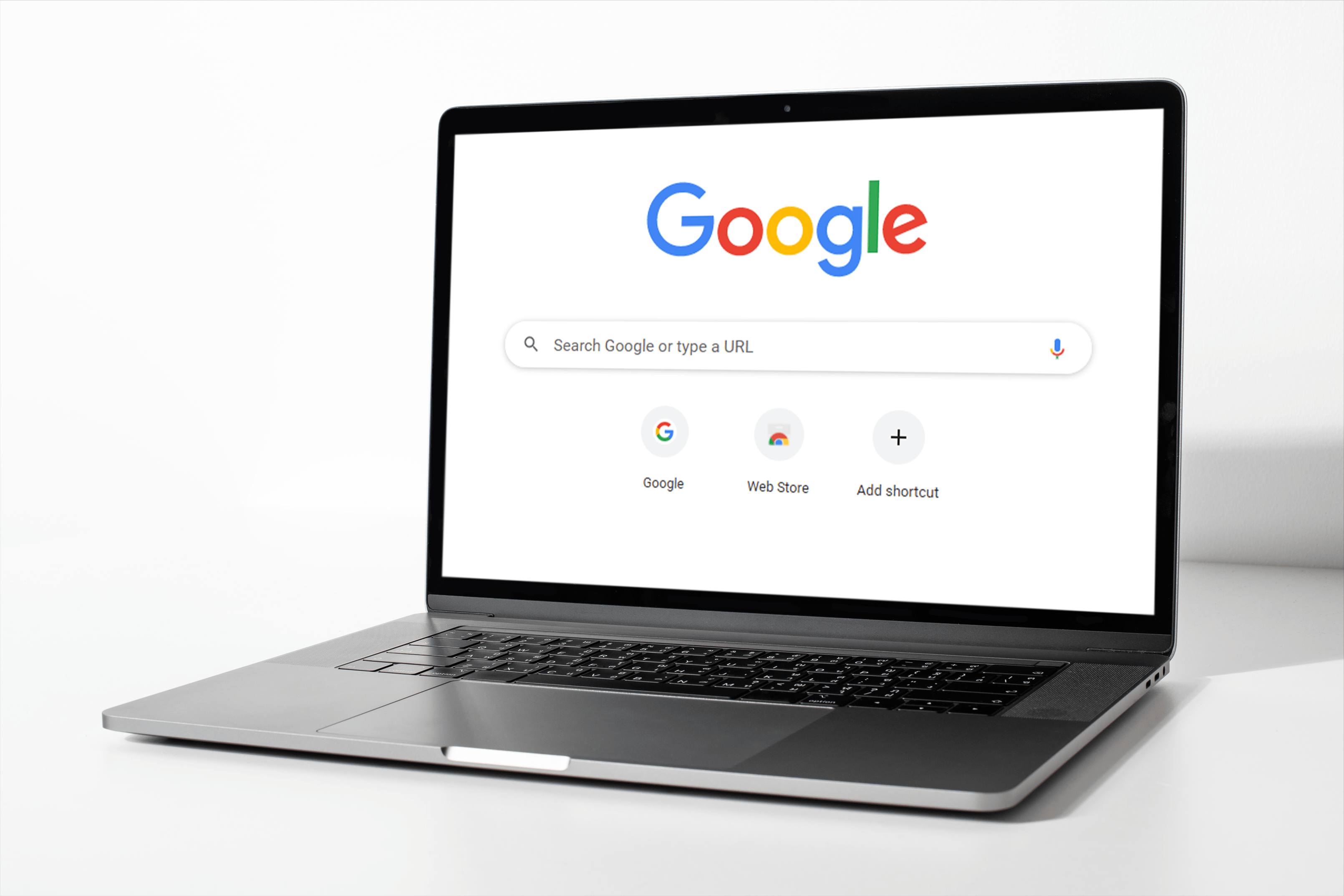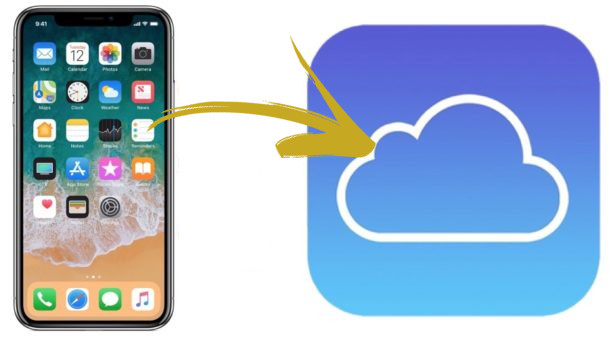TextEdit - это бесплатный текстовый процессор, который давно входит в состав операционных систем Macintosh (изначально он был создан для операционной системы NeXTSTEP и пришел в Apple в рамках приобретения компанией NeXT и ее программного обеспечения, которое вскоре стало основой для OS X). Несмотря на относительно простой интерфейс, TextEdit превратился в мощное приложение, которое может легко справиться с большинством простых требований к обработке текста. TextEdit может предложить эти возможности благодаря надежной поддержке форматирования расширенного текста, которое позволяет пользователям изменять шрифты, размеры, цвета и многое другое - по сути, большую часть того, о чем думает большинство потребителей, когда они представляют себе более сложные приложения для обработки текста, такие как как Apple Pages и Microsoft Word.

TextEdit предлагает мощные параметры форматирования текста

Но иногда лучше использовать TextEdit Plain Text Mode, который устраняет всякое форматирование и, как вы уже догадались, производит только простой текст. Это может быть полезно для удаления форматирования из скопированного текста, работы с кодом или уменьшения сложности и размера файлов документов, которым не нужны преимущества форматированного текста.
Преобразование форматированного текста в обычный текст в TextEdit
TextEdit по умолчанию открывает новый документ в режиме форматированного текста, но вы можете легко преобразовать документ в обычный текст в любое время. Для этого убедитесь, что документ, который вы хотите преобразовать, открыт и выбран, затем перейдите в Формат> Сделать обычный текст в строке меню TextEdit. В качестве альтернативы вы можете использовать сочетание клавиш Shift-Command-T.

Вы получите окно подтверждения с предупреждением о том, что создание обычного текста документа приведет к удалению всего форматирования; убедитесь, что вы внимательно прислушиваетесь к этому. Если вы выберете ОК, все кроме текста вашего документа будет удален. Сюда входят пользовательские шрифты, размеры и стили шрифтов, цвета, полужирный, курсивный и подчеркнутый форматирование, встроенные изображения и гиперссылки. В результате вы получите чистый, простой текст.

Преобразование документа в обычный текст удаляет все форматирование
Вы всегда можете преобразовать текстовый документ TextEdit обратно в форматированный текстовый документ, но это относится только к новый форматирование; вы не получите обратно исходное форматирование. Итак, имея это в виду, убедитесь, что вы В самом деле хотите преобразовать форматированный текст в обычный текст и сделать резервную копию документа, если вы не совсем уверены.
Использовать обычный текст по умолчанию в TextEdit
Если вы начинающий программист или блоггер и хотите, чтобы для написания кода или HTML была обычная текстовая среда, вы, вероятно, захотите почти исключительно использовать текстовый режим TextEdit. Вместо того, чтобы вручную переключать каждый новый документ в обычный текстовый режим, используя описанные выше шаги, почему бы не настроить TextEdit на открытие по умолчанию в текстовом режиме?
Чтобы использовать обычный текст по умолчанию в TextEdit, перейдите в TextEdit> Настройки в строке меню. На вкладке Новый документ выберите Простой текст в разделе Формат. Вам даже не нужно закрывать окно настроек, чтобы начать изменение. Как только вы нажмете кнопку «Обычный текст», все новые окна TextEdit откроются в режиме обычного текста.

В качестве альтернативы, конечно, вы можете вернуться в это окно настроек и выбрать вместо него Rich Text, если вы когда-нибудь захотите вернуться к форматированному тексту по умолчанию. Следует отметить, что вы также можете использовать это окно настроек, чтобы установить другие полезные параметры по умолчанию, такие как включение или отключение обтекания текстом, шрифт по умолчанию как для обычных, так и для текстовых документов, а также размер по умолчанию для новых окон TextEdit.
Если вы когда-нибудь внесете слишком много изменений и захотите вернуться к исходным настройкам конфигурации, просто нажмите Восстановить все настройки по умолчанию внизу окна настроек.
Существует множество мощных сторонних приложений, предназначенных для работы с обычным текстом и кодированием на Mac - на ум приходят такие варианты, как BBEdit, TextWrangler, TextMate, Sublime Text и Coda, но TextEdit бесплатен, всегда доступен и вполне способен справиться со всеми основными функциями. . TextEdit должен стать вашей первой остановкой при редактировании обычного текста в OS X, если правильно выбрать варианты использования форматированного и простого текста.